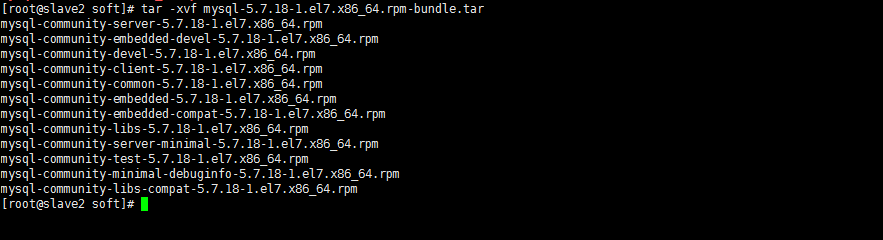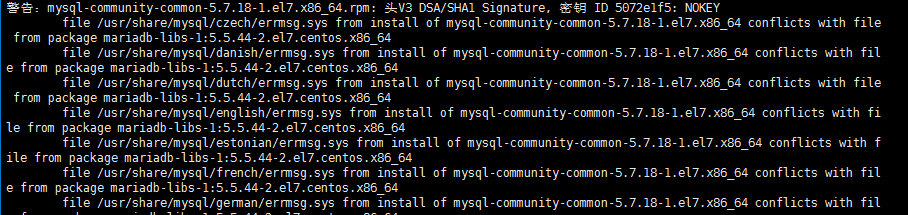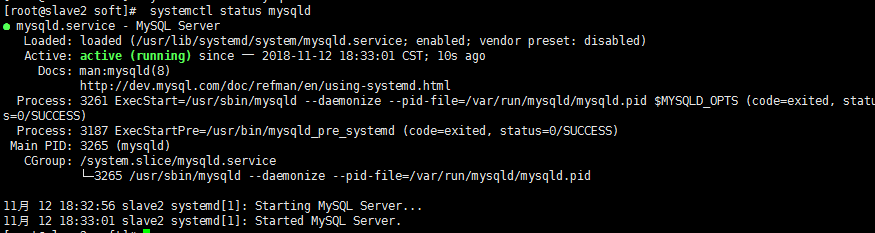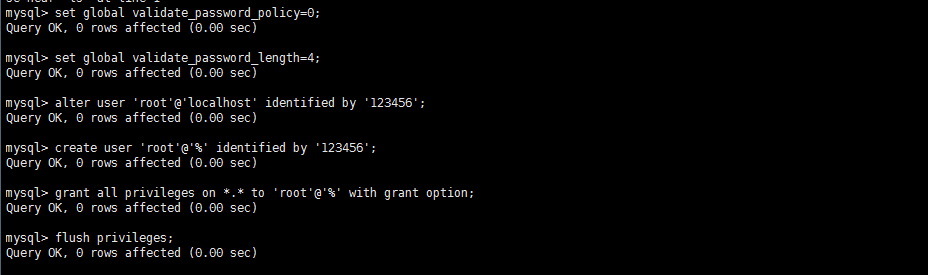Slave2上安装mysql server
解压mysql
tar -xvf mysql-5.7.18-1.el7.x86_64.rpm-bundle.tar
安装mysql
rpm -ivh mysql-community-common-5.7.18-1.el7.x86_64.rpm
会报错误
解决方法:
yum remove mysql-libs
再次执行
rpm -ivh mysql-community-common-5.7.18-1.el7.x86_64.rpm
rpm -ivh mysql-community-libs-5.7.18-1.el7.x86_64.rpm
rpm -ivh mysql-community-client-5.7.18-1.el7.x86_64.rpm
rpm -ivh mysql-community-server-5.7.18-1.el7.x86_64.rpm
rpm -ivh mysql-community-devel-5.7.18-1.el7.x86_64.rpm
启动mysql服务
启动mysql服务
systemctl start mysqld
查看mysql状态
systemctl status mysqld
让mysql开机自启
systemctl enable mysqld
获取mysql密码
cat /var/log/mysqld.log | grep password
登录mysql
mysql -uroot -p
复制刚才获取的密码 、 登进mysql修改密码强度
set global validate_password_policy=0;
修改mysql最低密码长度
set global validate_password_length=4;
修改密码为123456,
alter user 'root'@'localhost' identified by '123456';
设置远程登录
创建用户:
create user 'root'@'%' identified by '123456';
允许远程连接:
grant all privileges on *.* to 'root'@'%' with grant option;
刷新权限:
flush privileges;